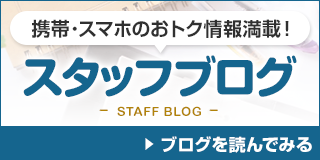iPhoneのホームボタンが効かなくなることは結構あり…ますよね?
…そこまでないかもしれませんが、ホームボタンが効かないときの対処法はAssistiveTouchの活用です。
読み方はアシスティブタッチです。
『iPhoneのホームボタンが効かなくなった、壊れたときの対処法』
ちなみに私はホームボタンが壊れるのが嫌で、ずっとAssistiveTouchを使っています。
でもこれって意味あるのだろうか…。
さて、ではスリープボタンが効かなくなったときはどうすればいいのでしょうか?
ホームボタンを押せばパスコード入力画面が出てきて一見なんの問題もないように思います。
しかしロック解除された状態で鞄やポケットに入れておくと、タッチパネルが反応して誤操作を招いてしまう場合もあります。
iPhoneさんが勝手に、誰かに電話をかけてしまうかもしれません。
そういうのを防ぐためにもスリープボタンが効かなくなったiPhoneを眠らせてあげましょう。
iPhoneのスリープボタンが効かなくなったときの対処方法
スリープボタンがぶっ壊れやがったときの対処法の説明ですが……
先に答えを言ってしまうと、結局はホームボタンが反応しなくなったときと同じでAssistiveTouchを活用します。

この白い丸こそがアシスティブタッチさんである。
邪魔だなと感じたら任意の場所に移動することも可能です。

それでも邪魔だと感じる人はトリプルクリックでON/OFFを切り替えれるようにしておくと便利だったりします。
白い丸を出したり消したり、移動できるのはわかったけどそれでどうすんの?
という人のためにもう少し補足しておきます。
この白い丸ことAssistiveTouchをタッチするとこんな感じで展開されます。
添付画像のiPhone画面はiOSのVerが6なので現行のOSとちょっと違うかもしれませんが、そこまで大きくは変わってないはずです。
※現在は「音声コントロール」が「Siri」になり、「よく使う項目」が「カスタム」になり、通知センターとコントロールセンターが追加されています。
![IMG_0002[1]](http://mobax-takatsuki.com/wp-content/uploads/2015/10/IMG_00021-169x300.png)
次にデバイスをタッチしてみましょう。
![IMG_0003[1]](http://mobax-takatsuki.com/wp-content/uploads/2015/10/IMG_00031-169x300.png)
なんかいっぱい出ましたね。
この中の「画面をロック」がスリープボタンに相当します。
というかスリープボタンそのものです。(姿かたちはかわってしまいましたが…)
とりあえずはこれで代用ができるというのはおわかりいただけたかと思います。
電源を切るときもスリープボタン同様、「画面をロック」を長押しすればOKです。
![IMG_0011[1]](http://mobax-takatsuki.com/wp-content/uploads/2015/10/IMG_00111-169x300.png)
それと今気づいたのですが、「この白い丸をどうやって出すんだ?」って人がいらっしゃると思うので、忘れないうちに説明しておきます。
AssistiveTouch(アシスティブタッチ)の出し方
設定→一般→アクセシビリティ→身体機能サポートの「AssistiveTouch」をON
これだけです。
スクリーンショットで見るとよりわかりやすいですね。
設定
![IMG_0006[1]](http://mobax-takatsuki.com/wp-content/uploads/2015/10/IMG_00061-169x300.png)
一般
![IMG_0007[1]](http://mobax-takatsuki.com/wp-content/uploads/2015/10/IMG_00071-169x300.png)
アクセシビリティ
![IMG_0008[1]](http://mobax-takatsuki.com/wp-content/uploads/2015/10/IMG_00081-169x300.png)
AssistiveTouch
![IMG_0009[1]](http://mobax-takatsuki.com/wp-content/uploads/2015/10/IMG_00091-169x300.png)
ON
![IMG_0010[1]](http://mobax-takatsuki.com/wp-content/uploads/2015/10/IMG_00101-169x300.png)
電源が切れたらどうやって再起動するの?
スリープボタンの代わりになるのもわかったし、電源の切り方もわかった。
でも再起動するにはスリープボタンを長押しするか、アシスティブタッチの「画面をロック」を長押しするかですよね?
でも電源が切れて完全にばたんきゅーなiPhoneをどうすれば再起動できるのでしょうか。
これは充電器を差し込むという刺激を加えることでお目覚めになります。
それ以外にないのがすごく申し訳ないんですが、それ以外にないのです。
でも電池が切れてしまったら、結局は充電しないといけないんですよね。
ちなみにiPhone5を使っている人でスリープボタンが壊れちゃったという人は、もしかしたらAppleで無償交換してもらえるかもしれませんよ。
交換対象となるiPhone5は2013年3月以前に製造されたものだそうです。
詳しくはこちらのリンク先にて製造番号を入力してみてください。
『iPhone 5 スリープ/スリープ解除ボタン交換プログラム』
それ以外の対処法というか改善方法
落下させてしまったわけでもないのに突然スリープボタンが効かなくなった、そんな人もいるかもしれませんね。
そんなときは、一度初期化して復元してみてください。
もしかしたら改善されるかもしれません。
一度試してみてくださいませ。
バックアップはお忘れなく!